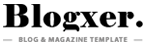Tecnobits - 网络安全 - 如何在没有外部程序的情况下加密 Windows 11 中的文件夹
Windows 11 允许您以多种方式加密文件夹和文件,具体取决于安装的版本和所需的保护类型。
有本机和第三方方法可以确保数据安全,从文件加密到 VeraCrypt 等高级解决方案。
正确的保护取决于您的需求:您可以选择简单加密、压缩文件的密码或使用 BitLocker 的全盘加密。
有时,在计算机上存储重要或敏感的信息会让我们保持警惕,特别是当我们共用一台电脑或只是想避免被窥探时。 在 Windows 11 中加密文件夹 它是保护私人文件免遭未经授权访问的最有效方法之一,无论是在工作场所、家中还是在任何共享环境中。
在本文中,您将发现在 Windows 11 中保护和加密文件夹和文件的所有可用替代方案。 而不必借助外部程序。
在 Windows 11 中加密文件夹或文件是什么意思?
在 Windows 11 中加密文件夹会将其内容转换为 无法读取的代码 除了那些拥有正确钥匙的人。 这层保护就像一道盾牌- 如果有人尝试从另一个帐户、计算机访问该文件夹,甚至将其复制到另一个站点,则除了授权用户之外,其内容将显示为无法访问或损坏。
Windows 11 内置了工具,可以在专业版中轻松启用此保护。此外,还有 其他选项,例如受密码保护的压缩程序或高级加密解决方案稍后我们将详细讨论每种方法。
Windows 11 中加密文件夹的内置方法
操作系统提供了一种简单的方法来加密文件和文件夹,使用 加密文件系统(EFS)。此方法仅适用于 Windows 11专业版 和企业版本,因为版本 首页 缺少这个功能。
独家内容 - 点击这里 如何在Windows 11桌面上创建快捷方式要在 Windows 11 中加密文件夹,请按照以下步骤操作:
右键点击 在您想要保护的文件或文件夹上,然后选择“属性”。
在标签 一般用途总体评估,点击“高级”。
检查选项«加密内容以保护数据» 然后按 OK。
在主属性窗口中单击“应用”,然后单击“确定”。
选择是否仅加密选定的文件/文件夹,还是也加密包含该文件/文件夹的其余部分。
完成后,文件或文件夹将显示 锁图标 并且只能通过您在该计算机上的用户帐户访问。如果您将该文件或文件夹复制到另一台电脑,除非您导出与您的用户帐户关联的加密密钥,否则其中的内容将无法使用。
优点 此方法:非常易于使用且已集成到系统中。它可以防止其他帐户和计算机的访问。
缺点: 该功能在 Windows 家庭版中不可用。如果您忘记了用户名(或格式化 Windows 时未导出加密证书),您可能会永久失去对这些文件的访问权限。
如果您没有 Windows 11 Pro 怎么办?
如果你的团队运行 窗户11首页,很遗憾,您将无法使用内置文件加密。不过不用担心, 使用密码保护文件夹的非常有效的替代方案,既使用压缩工具,也使用专门的外部程序。
独家内容 - 点击这里 如何监视Android手机
使用 BitLocker:全盘加密
如果您需要最高安全性并且您的 Windows 版本允许,您可以使用 全盘加密 BitLocker的。此工具会加密整个驱动器(硬盘或 USB 驱动器),以便只有拥有 密码或恢复密钥 可以访问内容。
强烈建议使用 BitLocker 来保护笔记本电脑免遭盗窃,或保护存储高度敏感数据的计算机上的所有信息的安全。
优点: 即使硬盘连接到其他计算机,保护功能依然完备有效。启用 BitLocker 并按照设置向导操作通常即可。
缺点: 在 Windows 上不可用 首页。如果您只想保护特定文件夹,它就没用,因为它会加密整个驱动器。
保护特定文件:Excel、Word 和 PDF
一些流行的程序,例如 Microsoft Office 和 Adobe Acrobat 它们允许您从其自身的菜单加密单个文档,而无需依赖外部方法。这是在 Windows 11 中加密文件夹的另一种非常实用的方法。
En Excel o Word,前往“文件”→“信息”→“保护文档/工作簿”→“使用密码加密”。您需要记住密码,因为如果忘记了密码,您将无法打开该文件。
En 使用Adobe Acrobat (付费版本),有一个特定的菜单来密码保护 PDF。
您还可以使用一些在线实用程序免费保护 PDF,但这意味着将您的数据委托给第三方服务。
相关文章:如何在 Windows 10 中打开关键文件
密码保护和加密之间有什么区别?
许多人混淆了这两个概念,但它们是截然不同的。 密码保护就像设置一道访问障碍:如果您不知道密码,就无法进入。但是,如果有人设法绕过该障碍(例如,通过在另一台计算机上启动或使用专门的软件),文件仍然是可读的。
独家内容 - 点击这里 如何关闭手机El 另一方面,加密将内容转换为不可读的信息。 对于任何没有解密密钥的人来说,即使他们设法物理访问该文件,也只能看到毫无意义的数据。
即使使用最安全的方法,例如使用 AES-256 加密的方法,恢复内容的唯一方法就是拥有正确的密码。如果您忘记了密码,即使您自己也无法恢复文件。
为什么要加密文件夹和文件?
在以下情况下,拥有受密码保护或加密的文件至关重要:
您在家里和工作中与其他人共享一台计算机。
您存储敏感信息:银行详细信息、法律文件、私人项目或客户数据。
您带着笔记本电脑旅行,担心它可能被盗或丢失。
您要确保无论发生什么情况,只有您(或您授权的人)才能读取某些数据。
Windows 11 中的文件和文件夹加密通常如下:由于它与您的用户帐户绑定,因此只要您登录,通常就可以访问其中的内容。但是,如果有人试图从另一个帐户或计算机读取该数据,他们就会遇到一道无法突破的墙,除非他们拥有正确的密钥。
丹尼尔·特拉萨(Daniel Terrasa)专门研究技术和互联网问题的编辑,在不同数字媒体领域拥有十多年的经验。我曾在电子商务、通讯、在线营销和广告公司担任编辑和内容创作者。我还在经济、金融和其他领域的网站上撰写过文章。我的工作也是我的热情所在。现在,通过我的文章 Tecnobits,我尝试探索技术世界每天为我们提供的所有新闻和新机会,以改善我们的生活。